
Salesforceには、正確な入力作業をサポートする入力規則が実装されています。
入力規則を活用すれば、入力ミスや漏れを防いで正確にデータ入力できます。
入力作業のミスを防いで業務効率を向上させるために、Salesforceの入力規則を活用しましょう。
この記事では、Salesforceの入力規則について詳しく解説します。
ちなみに、主要なMAツールの機能を徹底的に比べられる、比較表を無料配布中です!
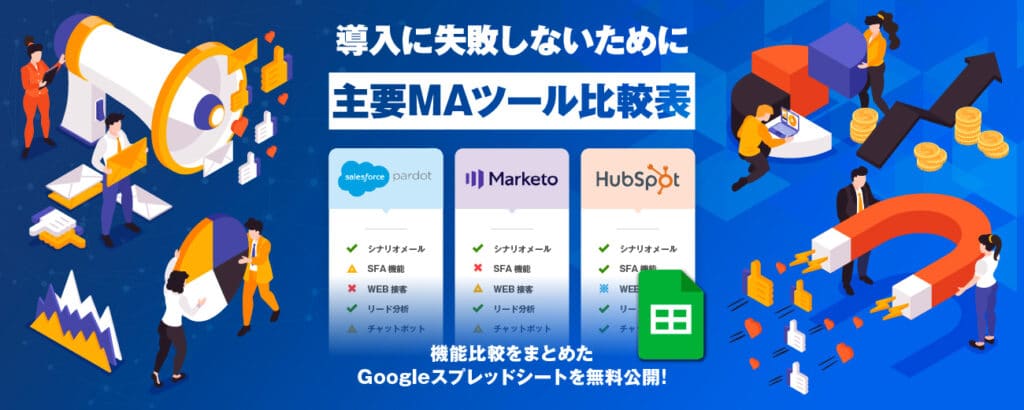
Pardot(Marketing Cloud Account Engagement)やMarketo、HubSpotなど、各ツールでできることを機能ごとに一覧化した便利なシートです。ツール選定の参考資料としてぜひご活用ください。
コンテンツ目次
Salesforceの入力規則とは?

Salesforceの入力規則とは、データ入力の際に正確な情報を登録するようサポートする機能です。事前に入力規則を設定すると、データ入力の工数を削減できます。
なおSalesforceの入力規則には、「システム入力」と「カスタム入力」の2種類があります。それぞれの特徴を確認して、Salesforceの入力規則を使い分けましょう。
システム入力
Salesforceの入力規則には、簡易的にデータ入力を制限するシステム入力があります。項目プロパティで設定した以外の項目を入力した場合に、エラーメッセージを表示して入力ミスを防ぐことが可能です。
例えば、項目プロパティを「企業」に設定すると、企業名以外の数値や記号が入力された場合にエラーメッセージを表示できます。他にも「数値」を項目プロパティで設定すると、数値以外の文字が入力された際にアラートが発動するため、入力ミスを防止できます。
また必須項目をチェックすると、必須項目の欄に空白がある場合にエラーメッセージが表示されるため、入力漏れの防止が可能です。
カスタム入力
カスタム入力は、システム入力では検知できない項目を細かく設定するSalesforceの入力規則です。
Salesforceの入力規則では、システム入力規則が適用されてからカスタム入力規則による検知が行われます。
例えば、電話番号を入力する項目には、数字や「−」のみを入力できるよう設定します。「−」以外の記号や文字・スペースが入力された際に、エラーメッセージを表示して入力ミスを防止します。
株式会社FLUEDではBtoBのマーケティングにお悩みの方へ、無料のオンライン相談会を実施しております。
数多くの企業様をご支援してきた経験からBtoBマーケティングに関する質問、疑問にお答えいたします。
▼ 今すぐBtoBマーケティング無料相談会を予約
Salesforceの入力規則における設定項目

Salesforceの入力規則を設定するには、以下の項目を埋めて内容を登録する必要があります。
- ルール名
- 説明
- エラー条件数式
- エラーメッセージ
- エラー表示場所
それぞれの項目を設定して、Salesforceで入力作業を効率化しましょう。
ルール名
まずSalesforceの入力規則の「ルール名」を設定します。
ルール名は40文字以内の英数字で設定する必要があり、Salesforce内で重複しないよう他の入力規則と差別化する名称をつけましょう。
説明
「説明」の項目設定は入力が任意です。しかしルール名が英数字でしか登録できないため、ルール名では瞬時に入力規則の内容を把握できないときに備えて登録しておきましょう。
説明は入力規則の内容を記載する項目です。後ほどルール名を見たときに、どのような入力規則だったか確認できるよう、簡単に内容を記載しましょう。
エラー条件数式
「エラー条件数式」は、どのようなデータを入力した場合にエラーメッセージを表示するか、エラー条件を設定する項目です。
エラー条件数式で設定した数式に該当した場合は、エラーメッセージを表示されデータを保存できません。
入力ミスを防止するために、エラー条件数式で入力してはいけない数式条件を設定しましょう。
エラーメッセージ
「エラーメッセージ」は、エラー条件数式に該当したときに表示するメッセージを設定する項目です。
「電話番号を入力してください」「数値以外は入力しないでください」など、誤ったデータ入力に対するアナウンスを設定してください。
エラー表示場所
「エラー表示場所」は、エラー条件数式に当てはまった際にエラーを表示する場所を設定します。
ページ上部か入力ミスが起きた該当項目か、どちらかに統一して設定しましょう。
Salesforceの入力規則を設定する具体的な手順

Salesforceの入力規則を設定する具体的な手順は、次のとおりです。
- 取引先番号は数値で指定する
- 取引先番号の長さを設定する
- 年間売上の範囲を設定する
Salesforceの「取引先入力規則の例」を参考に解説します。
取引先番号は数値で指定する
まず取引先番号を数値で指定する手順を解説します。具体的な設定方法は、次のとおりです。
| 項目 | 値 |
| 説明 | 「取引先番号」が数値になっていることを確認します。(空白は除く) |
| エラー条件数式 | OR( ISBLANK(AccountNumber), NOT(ISNUMBER(AccountNumber))) |
| エラーメッセージ | 取引先番号が数値になっていません。 |
| エラー表示場所 | 取引先番号 |
取引先番号の長さを設定する
次に取引先番号の長さを設定する方法を解説します。取引先番号の長さを設定する場合は、次のように数式を指定してください。
| 項目 | 値 |
| 説明 | 「取引先番号」が空白でない場合は、7桁あることを確認します。7 桁という数は説明を目的としたものです。実際は、必要な桁数に変更できます。 |
| エラー条件数式 | AND( ISBLANK(AccountNumber), LEN(AccountNumber) <> 7) |
| エラーメッセージ | 取引先番号は7桁で指定してください。 |
| エラー表示場所 | 取引先番号 |
年間売上の範囲を設定する
年間売上の範囲を設定する場合は、次のような手順で設定を行いましょう。
| 項目 | 値 |
| 説明 | 「年間売上」が負の数でないことと、1000億ドルを超えないことを確認します。この制限は、入力ミスを防ぐために設けてあります。 |
| エラー条件数式 | OR( AnnualRevenue < 0, AnnualRevenue > 100000000000) |
| エラーメッセージ | 年間売上は1000億ドル以内で指定してください。 |
| エラー表示場所 | 年間売上 |
Salesforceの入力規則を活用して入力業務を効率化しよう!

Salesforceの入力規則を活用すれば、入力漏れやミスを防止できます。人的ミスを削減できるため、入力業務の効率化が可能です。
Salesforceの入力規則は、まずシステム入力を登録し細かい指定はカスタム入力で設定します。エラーメッセージが表示される条件を指定すれば、誤ったデータを入力した際に、不適切な入力である旨をエラーメッセージで表示できます。
Salesforceの入力規則を使いこなして、入力業務を効率化しましょう。
株式会社FLUEDではBtoBのマーケティングにお悩みの方へ、無料のオンライン相談会を実施しております。
数多くの企業様をご支援してきた経験からBtoBマーケティングに関する質問、疑問にお答えいたします。
▼ 今すぐBtoBマーケティング無料相談会を予約

 2024.03.20
2024.03.20 2025.02.16
2025.02.16


















